엑셀은 세계적으로 가장 많이 사용되는 스프레드시트 프로그램입니다. 하지만 유료 소프트웨어이기 때문에 비용이 부담스러울 수 있습니다. 만약 엑셀을 무료로 사용할 수 있는 방법이 있다면 어떻게 하시겠어요?
이번 글에서는 엑셀을 무료로 사용할 수 있는 여러 방법을 소개합니다. 웹 기반 엑셀(Excel Online) 사용법, 무료 대체 프로그램들 소개, 그리고 엑셀 체험판 다운로드 방법까지 살펴보겠습니다. 무료 옵션이지만 엑셀의 기본적인 기능을 충분히 활용할 수 있는 방법들이 있으니 끝까지 읽어주세요!

엑셀 온라인(Excel Online) 사용법

엑셀 온라인은 마이크로소프트에서 제공하는 무료 웹 기반 서비스로, 별도의 프로그램 설치 없이 웹 브라우저에서 엑셀의 핵심 기능을 사용할 수 있습니다. 개인 PC에 엑셀을 설치할 필요 없이, 간단한 작업을 빠르게 처리할 수 있는 편리한 옵션입니다.
엑셀 온라인 접속 방법
엑셀 온라인을 사용하려면 먼저 Office.com에 접속해야 합니다. 마이크로소프트 계정으로 로그인하면 바로 엑셀을 사용할 수 있습니다. 계정이 없으면 걱정하지 마세요! 무료로 계정을 만들 수 있습니다.
사용 절차:
- 웹 브라우저를 열고 Office.com에 접속합니다.
- 마이크로소프트 계정으로 로그인하거나 새로운 계정을 만듭니다.
- 로그인 후 나타나는 페이지에서 엑셀 아이콘을 클릭합니다.
- 새로운 스프레드시트를 시작하거나 기존 파일을 업로드하여 편집을 시작합니다.
주요 기능
엑셀 온라인은 데이터 입력, 수식 작성, 간단한 차트 생성 등 대부분의 기본 엑셀 기능을 제공합니다. 작업 내용은 자동으로 마이크로소프트의 OneDrive 클라우드에 저장되어 언제든지 파일에 접근할 수 있습니다.
꿀팁: 여러 명과 협업할 경우 엑셀 온라인은 매우 유용합니다. 실시간으로 변경 사항을 공유할 수 있어 팀 작업에 효율적입니다.
엑셀의 고급 기능인 매크로나 VBA 코드가 필요 없다면 엑셀 온라인은 훌륭한 무료 대체 옵션이 될 수 있습니다.
무료 대체 프로그램 소개

엑셀 외에도 다양한 무료 대체 프로그램들이 존재합니다. 이들 중 일부는 엑셀 못지않은 기능을 제공하고 있습니다. 여기서 무료로 사용할 수 있는 대표적인 프로그램 세 가지를 소개합니다.
1) 구글 스프레드시트 (Google Sheets)
구글 스프레드시트는 엑셀의 대안으로 널리 알려져 있으며, 구글 계정만 있으면 무료로 사용할 수 있습니다. 이 프로그램의 강점은 실시간 협업 기능입니다. 여러 명이 동시에 문서를 수정할 수 있어, 팀 단위 작업에 적합합니다.
주요 특징:
- 클라우드 기반: 별도의 설치 없이 웹에서 바로 사용 가능
- 엑셀 파일 호환성: .xls, .xlsx 파일을 불러오고 저장 가능
- 실시간 협업: 여러 사용자가 동시에 수정 가능
- 구글 드라이브 연동: 작업 파일이 자동으로 저장되어 쉽게 관리 가능
사용 방법:
- 구글 계정으로 Google Sheets에 로그인합니다.
- 새 문서를 생성하거나 엑셀 파일을 업로드하여 편집합니다.
- 작업한 파일을 구글 드라이브에 저장하거나 엑셀 형식으로 다운로드합니다.
장점: 무료이고, 클라우드 기반이라 어디서든 접근 가능!
단점: 엑셀의 고급 기능(매크로, VBA 등)은 지원하지 않음.
2) 리브레오피스 캘크 (LibreOffice Calc)
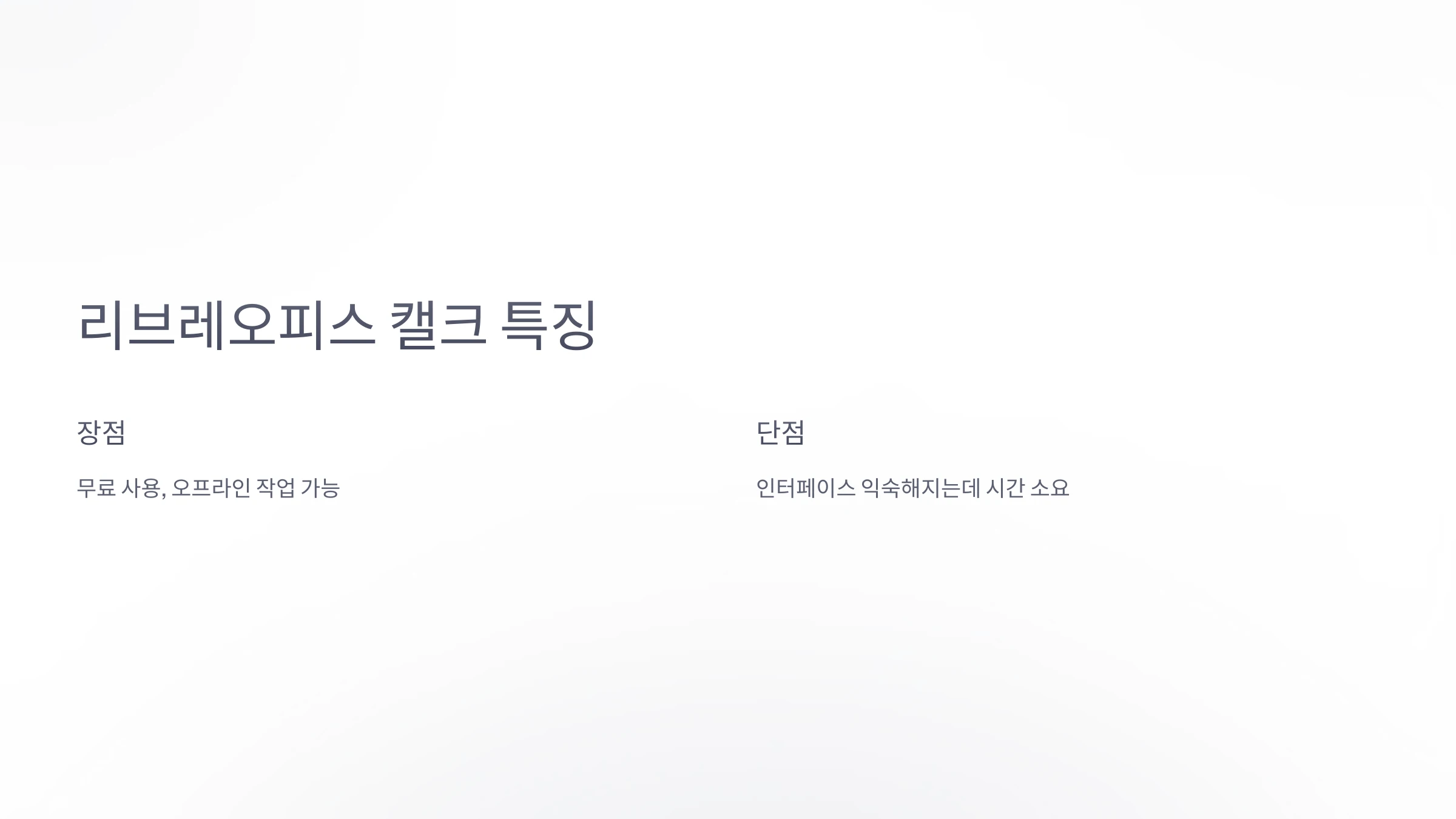
리브레오피스는 무료로 제공되는 오픈소스 오피스 프로그램입니다. 그중 Calc는 엑셀과 매우 유사한 인터페이스와 기능을 제공하여 엑셀을 대체할 수 있습니다.
주요 특징:
- 오프라인 사용 가능: 인터넷 없이도 작업 가능
- 파일 형식 지원: 엑셀 파일(.xls, .xlsx)과의 호환성 우수
- 무료 사용: 개인 및 기업 모두 무료로 사용 가능
사용 방법:
- 리브레오피스 공식 웹사이트에 접속해 설치 파일을 다운로드합니다.
- 설치 후 Calc를 실행하고 새 스프레드시트를 생성합니다.
- 엑셀 파일을 열어 편집하거나, 작업한 파일을 엑셀 형식으로 저장합니다.
장점: 엑셀의 거의 모든 기능을 무료로 제공하며, 오프라인에서도 사용 가능.
단점: 엑셀과 다소 다른 인터페이스로 익숙해지는데 시간이 필요할 수 있음.
3) 아파치 오픈오피스 캘크 (Apache OpenOffice Calc)

리브레오피스와 비슷한 또 다른 오픈소스 프로그램인 아파치 오픈오피스 캘크도 엑셀의 대안으로 많이 사용됩니다.
주요 특징:
- 엑셀과 유사한 환경 제공
- 다양한 수식과 데이터 처리 기능 제공
- 무료 다운로드 및 사용 가능
사용 방법:
- 오픈오피스 공식 웹사이트에서 설치 파일을 다운로드합니다.
- 설치 후 Calc를 실행합니다.
- 새 문서를 작성하거나 엑셀 파일을 불러와 편집합니다.
장점: 무료이고 다양한 플랫폼에서 사용 가능.
단점: 엑셀 최신 기능과의 호환성에 약간의 차이가 있을 수 있음.
엑셀의 모든 기능을 체험하려면 정식 버전을 사용하는 것이 가장 좋습니다. 하지만 마이크로소프트는 일정 기간 동안 엑셀을 무료로 체험할 수 있는 방법을 제공하고 있습니다.
엑셀을 무료로 사용하는 팁

엑셀을 무료로 사용하는 방법 외에도 유용한 팁들이 있습니다. 이런 팁들을 활용하면 엑셀을 더욱 효과적으로 사용할 수 있습니다.
무료 PDF 변환 도구 활용
엑셀 데이터를 다른 사람과 공유할 때 상대방이 엑셀을 설치하지 않았다면, 무료 PDF 변환 도구를 사용하여 데이터를 PDF 파일로 저장할 수 있습니다. 구글 스프레드시트나 리브레오피스에서는 엑셀 파일을 PDF 형식으로 변환하는 기능이 기본적으로 제공됩니다.
클라우드 스토리지와 연동
OneDrive나 구글 드라이브와 같은 클라우드 스토리지를 활용하면 엑셀 파일을 안전하게 보관하고, 언제 어디서든 접근할 수 있습니다. 특히 엑셀 온라인이나 구글 스프레드시트를 사용할 때 클라우드 연동은 필수적입니다.
🧐 Q&A 섹션

Q1. 엑셀 온라인과 구글 스프레드시트 중 무엇이 더 좋나요?
A. 엑셀 온라인은 엑셀과 동일한 환경을 제공하므로 익숙한 기능을 그대로 사용할 수 있습니다. 반면 구글 스프레드시트는 실시간 협업과 구글 드라이브 연동 기능이 강력하여 팀 프로젝트에 유리합니다.






Q2. 무료 대안 프로그램들은 엑셀의 고급 기능도 지원하나요?
A. 대부분의 무료 프로그램은 엑셀의 기본적인 기능을 지원하지만, 매크로나 VBA와 같은 고급 기능은 제한적으로 지원하거나 아예 제공하지 않습니다.






Q3. 엑셀 체험판 사용 후 데이터를 잃어버릴 위험은 없나요?
A. 체험판이 만료되더라도 저장된 데이터는 그대로 유지됩니다. 다만, 편집 기능이 제한될 수 있으므로 체험판이 만료되기 전에 파일을 다른 형식으로 저장하거나 출력하는 것이 좋습니다.






Q4. 리브레오피스와 오픈오피스의 차이점은 무엇인가요?
A. 리브레오피스는 더 자주 업데이트되고 현대적인 인터페이스를 제공하는 반면, 오픈오피스는 가볍고 안정적이지만 업데이트가 덜 자주 이루어집니다.



Q5. 교육용 Office 365는 어느 정도 기간 동안 무료인가요?
A. 학교 이메일 계정으로 등록한 경우, 재학 중이거나 교직원 자격이 유지되는 동안 Office 365를 무료로 사용할 수 있습니다.
✅ 결론

엑셀을 무료로 사용하는 방법은 여러 가지가 있습니다. 엑셀 온라인은 간단한 작업을 처리하기에 적합하고, 구글 스프레드시트와 리브레오피스 같은 대체 프로그램은 비용 부담 없이 강력한 기능을 제공합니다. 또한, 마이크로소프트 체험판이나 교육용 Office 365를 통해 엑셀의 고급 기능을 자유롭게 활용할 수 있는 기회가 주어집니다.
자신에게 가장 적합한 방법을 선택하여 엑셀 작업을 시작해 보세요. 어떤 방법을 선택하든, 무료 옵션을 스마트하게 활용할 수 있다는 점을 기억하세요! 😊





